Dieser Artikel enthält Informationen zum Konfigurieren einer statischen IP-Adresse unter Ubuntu 19.04 Disco Dingo Linux
In diesem Tutorial lernen Sie:
- So konfigurieren Sie eine statische IP-Adresse mit netplan
- So konfigurieren Sie eine statische IP-Adresse über die grafische Benutzeroberfläche (GUI)
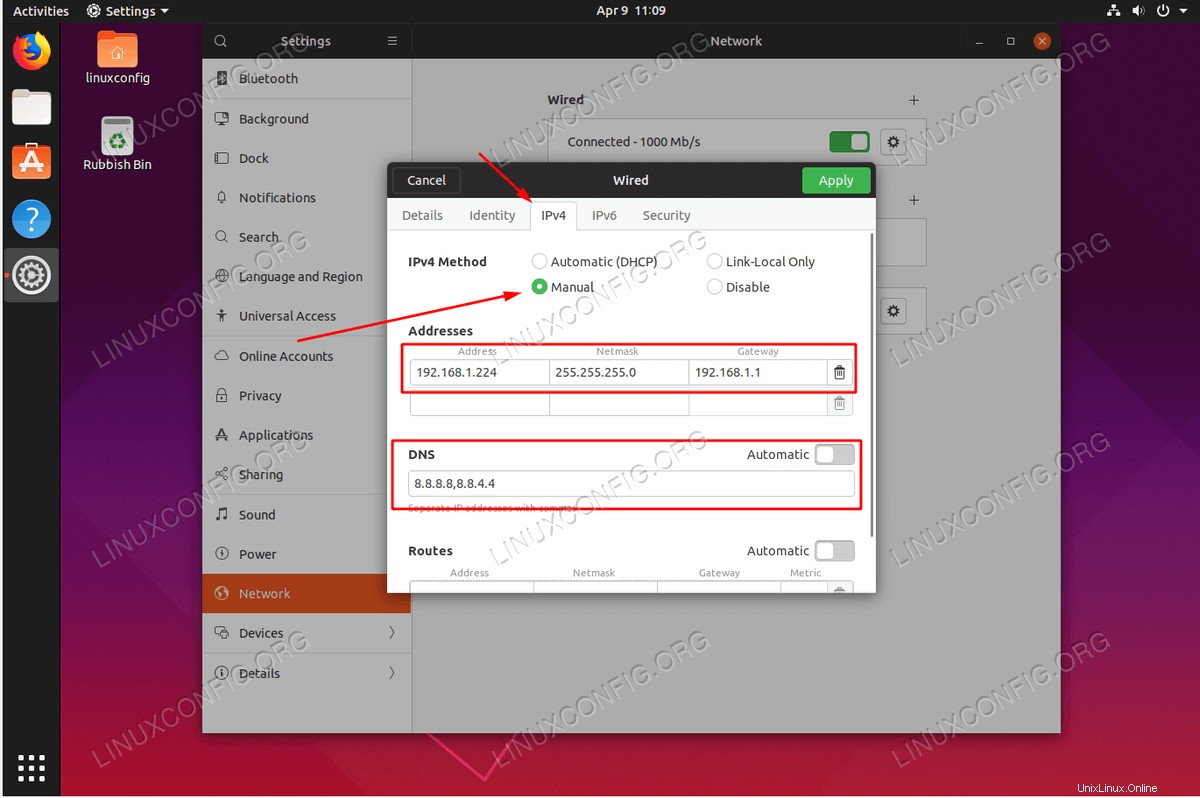 Statische IP-Adresse auf Ubuntu 19.04 Disco Dingo Linux Desktop konfigurieren
Statische IP-Adresse auf Ubuntu 19.04 Disco Dingo Linux Desktop konfigurieren Softwareanforderungen und verwendete Konventionen
| Kategorie | Anforderungen, Konventionen oder verwendete Softwareversion |
|---|---|
| System | Ubuntu 19.04 Disco Dingo Linux |
| Software | Nicht zutreffend |
| Andere | Privilegierter Zugriff auf Ihr Linux-System als root oder über sudo Befehl. |
| Konventionen | # – erfordert, dass bestimmte Linux-Befehle mit Root-Rechten ausgeführt werden, entweder direkt als Root-Benutzer oder durch Verwendung von sudo Befehl$ – erfordert, dass bestimmte Linux-Befehle als normaler, nicht privilegierter Benutzer ausgeführt werden |
Statische IP-Adresse mit DHCP konfigurieren
Höchstwahrscheinlich verwendet Ihr aktuelles Ubuntu-System einen DHCP-Server, um seine Netzwerkeinstellungen zu konfigurieren. Daher ist die Konfiguration Ihrer IP-Adresse dynamisch. In vielen Szenarien ist die einfache Konfiguration Ihres Routers oder lokalen DHCP-Servers eine bevorzugte Methode, um eine statische Adresse für jeden Host festzulegen, unabhängig vom verwendeten Betriebssystem. Überprüfen Sie das Handbuch Ihres Routers und weisen Sie Ihrem Host die statische IP-Adresse basierend auf seiner MAC-Adresse mithilfe des DHCP-Dienstes zu.
Konfigurieren Sie die statische IP-Adresse über die Befehlszeile mit netplan
- Suchen Sie die aktuelle Netzwerkkonfigurationsdatei. Navigieren Sie zu
/etc/netplan/Verzeichnis und suchen Sie Ihre aktuelle Netzwerk-Glückwunschdatei:$ cd /etc/netplan/ $ ls 01-network-manager-all.yaml
- Bearbeiten Sie die aktuelle Konfigurationsdatei. Zum Beispiel, um das Ubuntu 19.04-System mit der statischen IP-Adresse
192.168.1.224einzurichten , Netzmaske255.255.255.0, Gateway192.168.1.1und zwei DNS-Server8.8.8.8und8.8.4.4Öffnen Sie die aktuelle Konfigurationsdatei mit Administratorrechten und ändern Sie ihren Inhalt in:# This file describes the network interfaces available on your system # For more information, see netplan(5). network: version: 2 renderer: networkd ethernets: enp0s3: dhcp4: no addresses: [192.168.1.224/24] gateway4: 192.168.1.1 nameservers: addresses: [8.8.8.8,8.8.4.4] - Änderungen anwenden. Wenden Sie als Nächstes Änderungen an, um Ihr System mit einer neuen statischen IP-Adresse einzurichten:
WARNUNG
Wenn Sie über SSH verbunden sind, wird Ihre Sitzung beendet!$ sudo netplan apply
Alles erledigt. Verwenden Sie ip Befehl, um Ihre neue statische IP-Adresse zu bestätigen:
$ ip a
Statische IP-Adresse über GUI konfigurieren
-
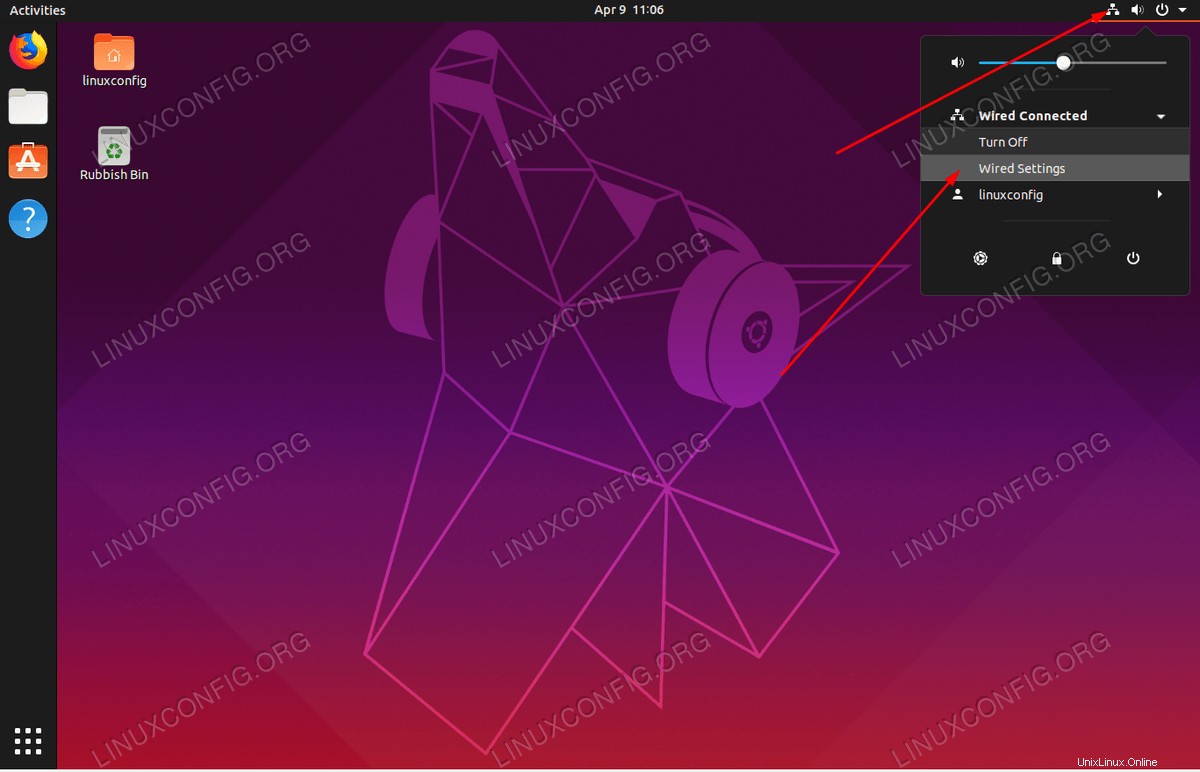 Klicken Sie oben rechts auf das Netzwerksymbol und auf
Klicken Sie oben rechts auf das Netzwerksymbol und auf Wired/Wireless settings -
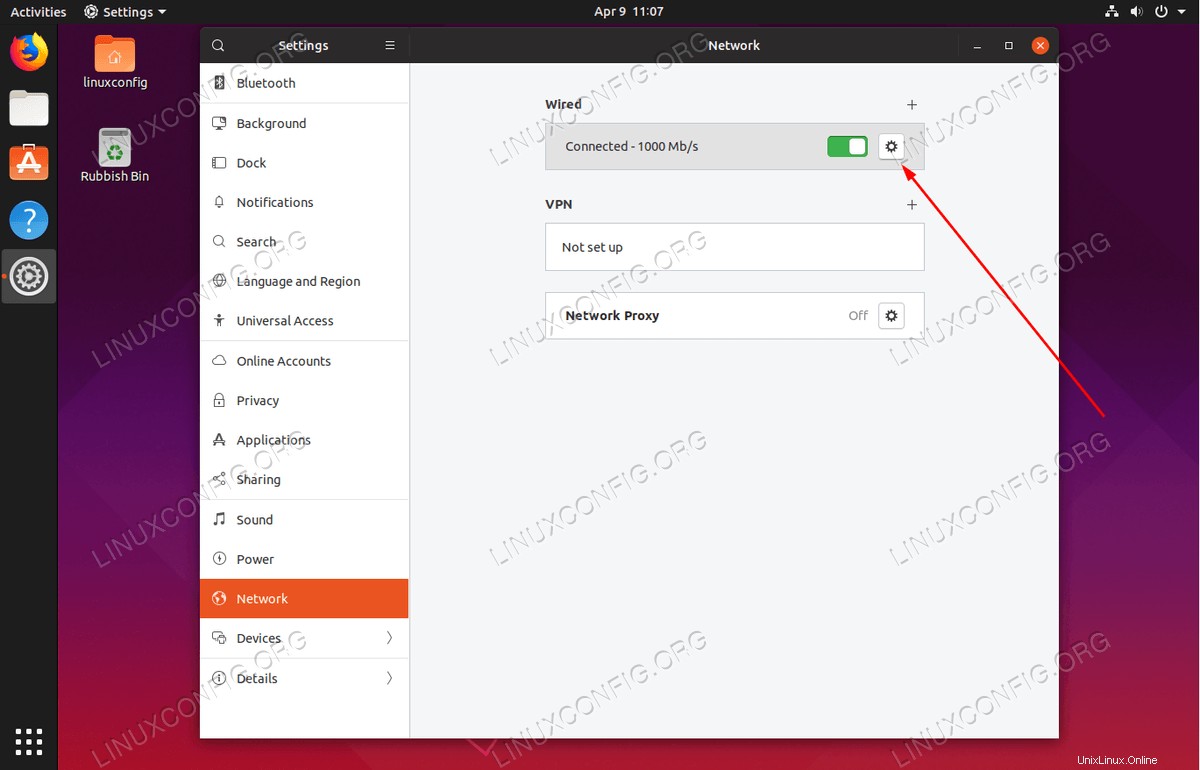 Klicken Sie auf das Netzwerkkonfigurationszahnrad
Klicken Sie auf das Netzwerkkonfigurationszahnrad -
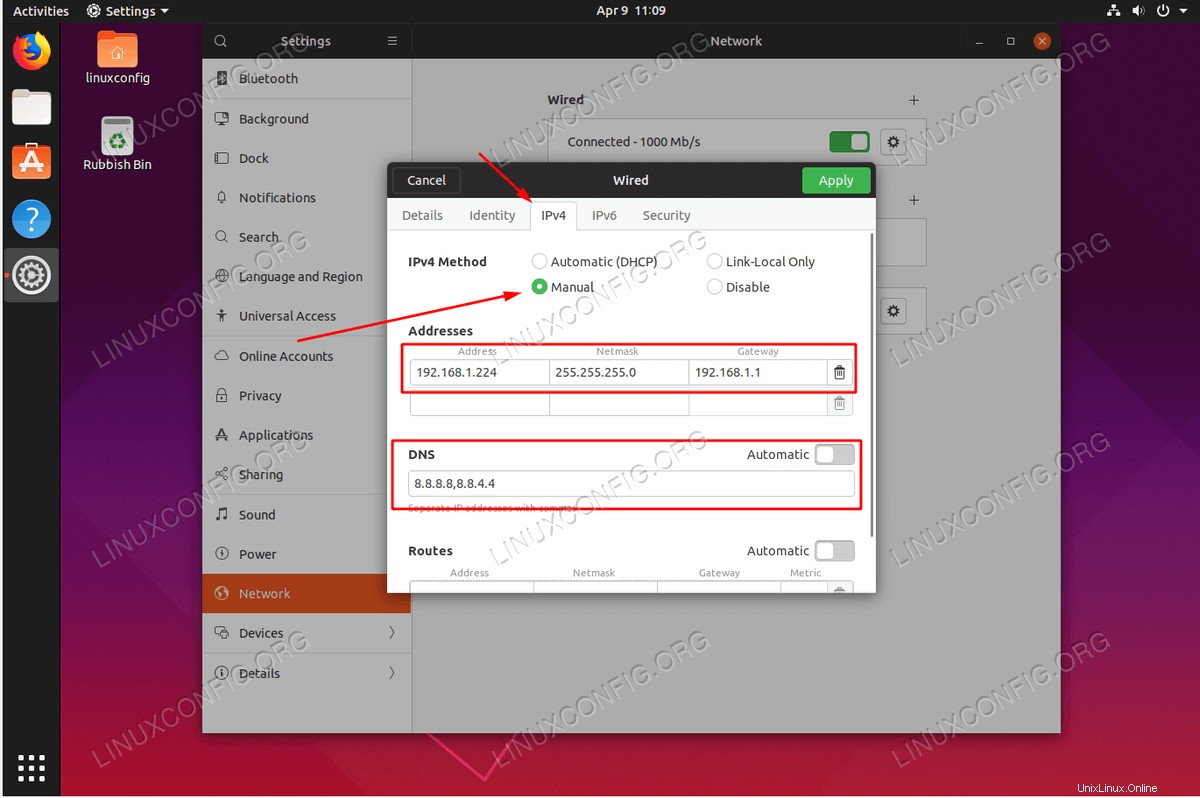 Wählen Sie das Optionsfeld Manual IPv4 und stellen Sie die gewünschte statische IP-Adresse und die relevante Netzwerkkonfiguration ein. Sobald Sie fertig sind, klicken Sie auf
Wählen Sie das Optionsfeld Manual IPv4 und stellen Sie die gewünschte statische IP-Adresse und die relevante Netzwerkkonfiguration ein. Sobald Sie fertig sind, klicken Sie auf ApplySchaltfläche. -
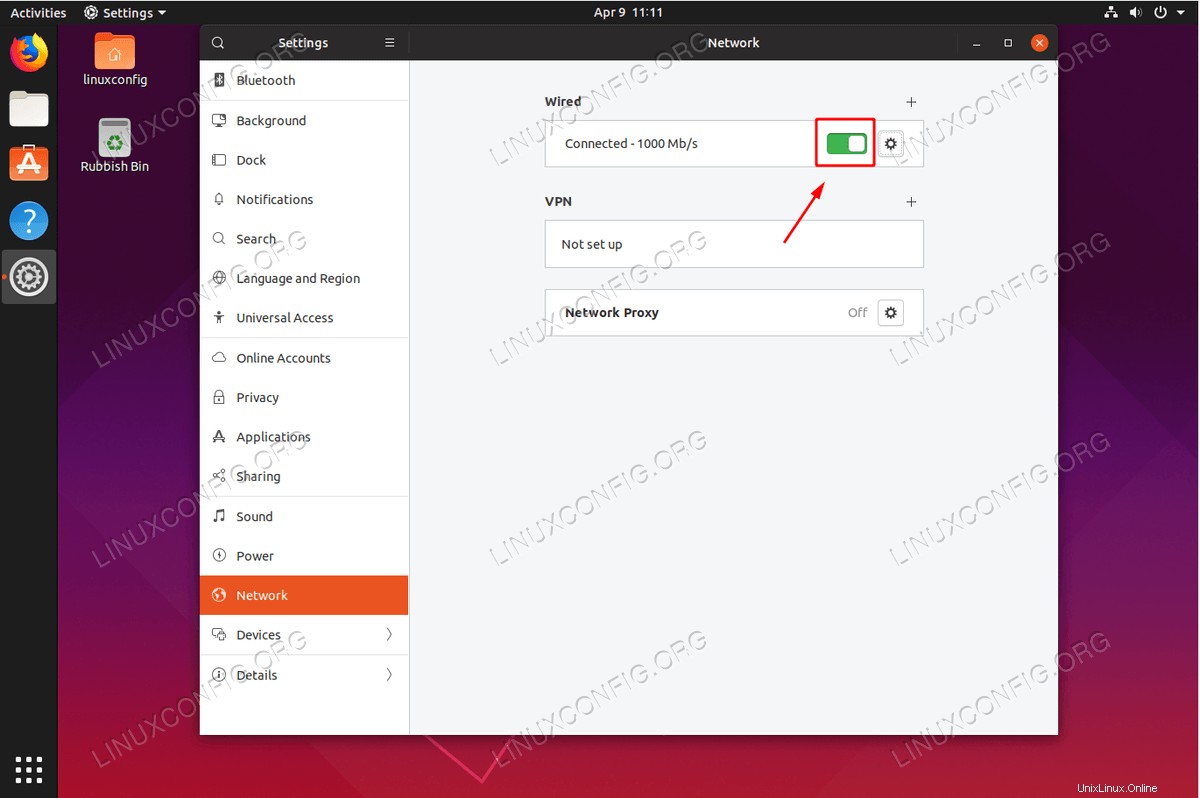 Netzwerk neu starten
Netzwerk neu starten